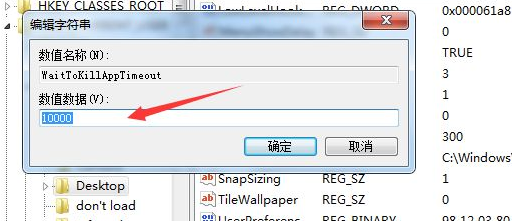电脑打开程序响应很慢
1、打开“运行”窗口同时按住键盘上的“windows+R”快捷键,调出“运行”窗口。
2、调出注册表编辑器在运行窗口的方框中输入“regedit”命令后点击“确定”按钮,打开注册表编辑器。
3、打开Control Panel打开路径HKEY_Current_USER,选择弹出的菜单里的“Control Panel”选项。
4、选择“Desktop”选择“Control Panel”栏里弹出的菜单栏中的“Desktop”项。
5、打开“Wait to kill”在注册表胆咣骜岱编辑器的右侧双击“Wait To Kill App Timeout”一栏。
6、编辑字符串在“数值数据”栏里,把默认的数值数据“10000”改为"0"。
7、点击“确定”按钮在“编辑字符串”的小窗口中,改完数值数据后,点击“确定”按钮即可。
声明:本网站引用、摘录或转载内容仅供网站访问者交流或参考,不代表本站立场,如存在版权或非法内容,请联系站长删除,联系邮箱:site.kefu@qq.com。
阅读量:34
阅读量:72
阅读量:32
阅读量:21
阅读量:25